كيفية تغيير خلفيات سطح المكتب تلقائيا على ويندوز 10
خلفية Windows 10 Hero الافتراضية جيدة حقًا. يمكنك الوصول إلى خلفية Windows 10 Hero عالية الجودة (4K) من C:WindowsWeb4KWallpaperWindows مجلد. أو ، فقط قم بتنزيله من هنا. عند الحديث عن خلفية البطل ، قامت Microsoft بعمل فيديو رائع من وراء الكواليس يظهر كيف قاموا بالفعل بإنشاء الخلفية ونشروها على YouTube. لكن لأي سبب من الأسباب ، لم أعد أستطيع العثور على الفيديو.
جيدة كما هي ، رؤية نفس الافتراضيخلفية كل يوم يمكن أن تتعب. يكون هذا صحيحًا بشكل خاص إذا كنت مثلي يحاول الحفاظ على سطح المكتب ضئيلًا وخاليًا من الفوضى والطازج. عمومًا ، لتغيير خلفية الشاشة على نظام Windows ، يجب عليك تنزيلها يدويًا والنقر بزر الماوس الأيمن على الصورة وتحديد "تعيين كخلفية". بدلاً من ذلك ، يمكنك أيضًا التبديل بين الخلفيات الافتراضية القليلة المضمنة عن طريق فتح تطبيق الإعدادات والانتقال إلى "التخصيص -> الخلفية". إذا لزم الأمر ، يمكنك التنقل بين خلفيات الشاشة الافتراضية عن طريق تحديد خيار" عرض الشرائح ".
على الرغم من أنه ليس صعبًا ، إلا أن العملية أعلاه مملة بعض الشيء إذا كنت تريد خلفية جديدة كل يوم. الأخبار الجيدة هي أنه يمكنك أتمتة العملية باستخدام تطبيقات مجانية. اسمحوا لي أن أريك كيف تلقائيا تغيير خلفية سطح المكتب على ويندوز 10. لقد أضفت أيضًا خطوات مفصلة حول كيفية تغيير خلفية الشاشة يوميًا على نظامي التشغيل Windows 7 و Windows 8. استخدم روابط القفز أدناه للتنقل بسرعة.
اقفز إلى:
- تغيير خلفية كل يوم تلقائيا في ويندوز 10
- تغيير خلفية كل يوم تلقائيا في ويندوز 7 و 8 (يعمل على ويندوز 10 أيضا)
تلقائيا تغيير خلفية كل يوم في ويندوز 10
منذ ويندوز 10 لا يوجد لديه خيارات مدمجة لتغيير خلفية الشاشة كل يوم ، سنستخدم Dynamic Theme ، وهو تطبيق مجاني من متجر Microsoft. يقوم هذا التطبيق المجاني تلقائيًا بتنزيل خلفية Bing جديدة يوميًا وتعيينها كخلفية لسطح المكتب وقفل الشاشة.
1. تحميل وتثبيت موضوع ديناميكي من متجر Microsoft.
2. بعد التثبيت ، افتحه عن طريق البحث عن "موضوع ديناميكي"في قائمة البداية.
3. في التطبيق ، انتقل إلى "خلفية"على اللوحة اليمنى ، حدد"بنج"من القائمة المنسدلة واختر"ملء" من "اختيار لتناسب"القائمة المنسدلة. يتم حفظ جميع التغييرات على الفور ، لا يوجد زر حفظ. إذا كان لديك العديد من الأجهزة ، فقم بالتبديل إلى الزر"على"تحت التزامن.
ملحوظة: إذا لم تتغير خلفية الشاشة على الفور ، فانقر فوق "تحديث"زر.

4. يمكنك تكوين خلفية شاشة القفل بنفس الطريقة. فقط اذهب إلى "اقفل الشاشة"على اللوحة اليسرى.
حفظ خلفيات بنج إلى مجلد
5. يمكنك حفظ صور Bing في مجلد. للقيام بذلك ، انتقل إلى "صورة بنج اليومية"وتبديل الزر إلى"على"ضمن قسم الحفظ التلقائي. موقع الحفظ الافتراضي هو مجلدات الصور.

6. في نفس الصفحة ، يمكنك اختيار ثقافة إقليمية معينة للحصول على صور Bing اليومية. كل ما عليك فعله هو تحديد منطقة معينة من القائمة المنسدلة ضمن "مصدر"القسم. في حالتي ، اخترت"الثقافة الحالية"حتى أحصل على خلفيات من جميع الثقافات المتاحة.
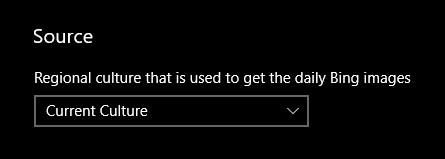
هذا هو. من الآن فصاعدًا ، سيقوم Dynamic Theme تلقائيًا بتعيين خلفية جديدة كل يوم في نظام التشغيل Windows 10.
لقد وجدت أيضًا تطبيقًا رائعًا يسمى دفقة! لمستخدمي ويندوز 10. دفقة! يقوم بتنزيل صور الأسهم الرائعة من Unsplash ويضعها كخلفية لسطح المكتب. جربه أيضًا.
تغيير خلفيات سطح المكتب كل يوم على ويندوز 7 و 8
إذا كنت تستخدم Windows 7 أو 8 ، يمكنك استخدام تطبيقات مجانية مثل مرذرذ أو Artpip. كلا التطبيقين مجانيان ، لهما واجهة بسيطة وحديثة وسهلة الاستخدام. بالطبع ، يمكن أيضًا استخدام هذين التطبيقين بواسطة نظام التشغيل Windows 10.
تمامًا مثل Splash! ، يستخدم Splashy صور مخزون Unsplash للخلفيات.
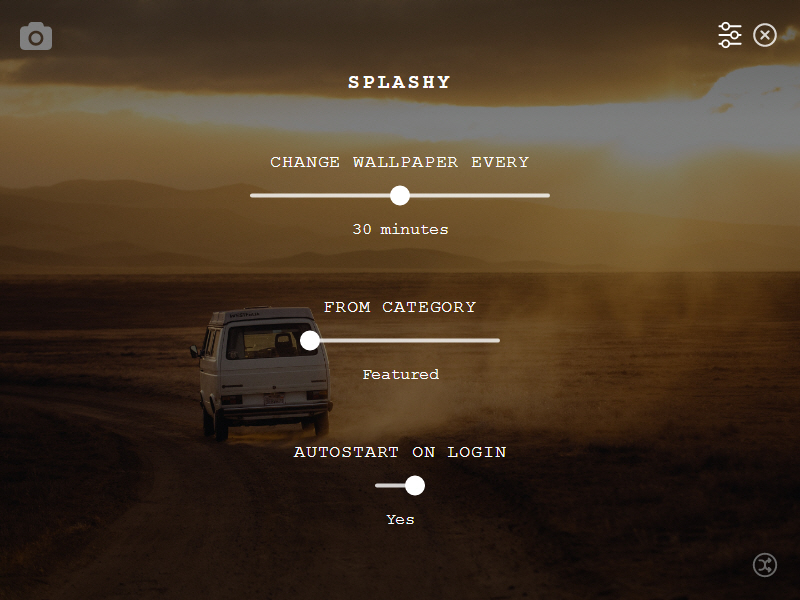
Artpip يحدد الفنون الجميلة الجميلة والتصوير كخلفية لسطح المكتب. تتوفر بعض الميزات مثل المفضلة فقط للمستخدمين المدفوعين.
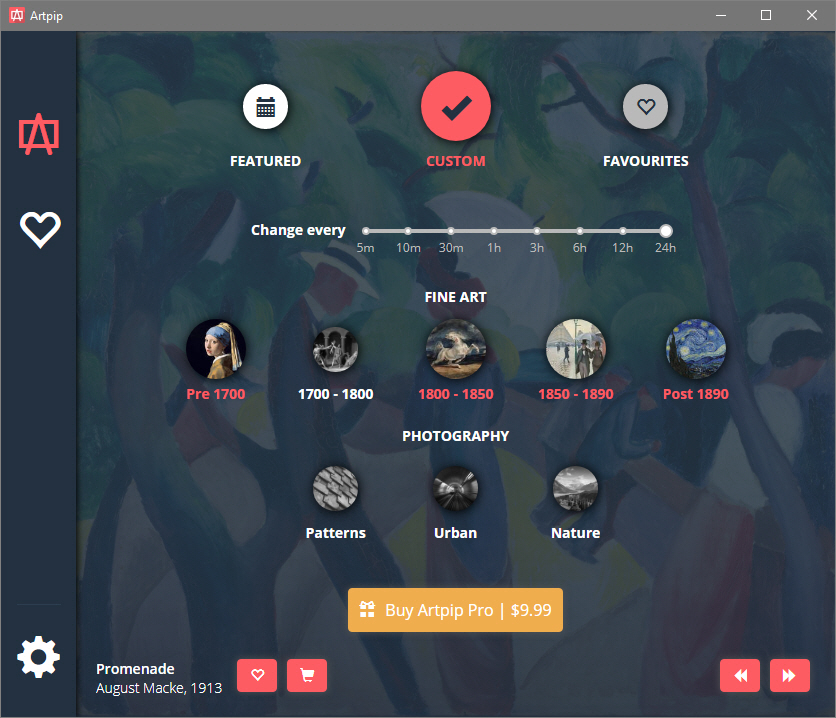
هذا هو عليه في الوقت الراهن. قم بالتعليق أدناه وشارك أفكارك وتجاربك حول استخدام Dynamic Theme و Splash! و Artpip و Splashy.